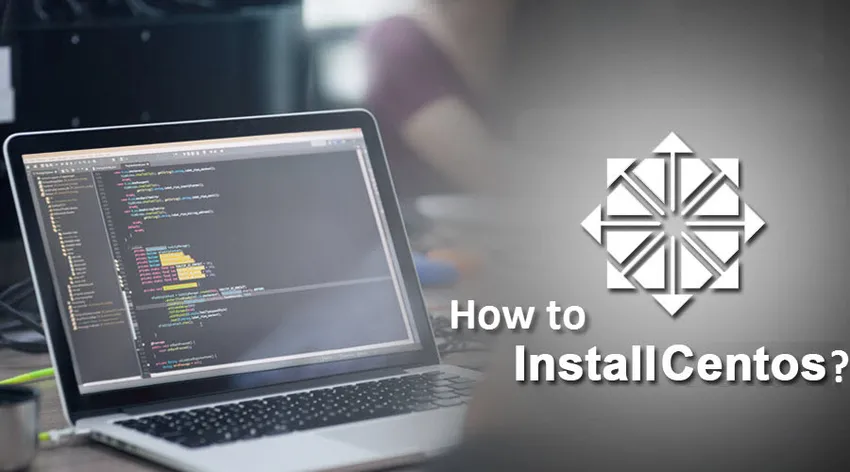
Ako nainštalovať Centos?
CentOS (Community Enterprise Operating System) je distribúcia Linuxu odvodená z Red Hat Enterprise Linux (RHEL) vydaného v marci 2004. Distribúcia, ktorá je populárna medzi používateľmi, webovými hostiteľmi a malými podnikmi, je bezplatná a bezplatná. Pôvodne vznikol ako artefakt budovania systému CAOS Linux. Stala sa najpopulárnejšou distribúciou Linuxu v júli 2010, keď ju používa takmer 30% všetkých serverov, ale Debian ju prevzal v januári 2012. Red Hat oznámil, že sponzoruje CentOS v januári 2014, vďaka čomu bolo spoločnosti RedOS udelené vlastníctvo ochranných známok CentOS. klobúk.
Konečný produkt veľmi podobný RHEL bol vyvinutý vývojármi CentOS pomocou zdrojového kódu Red Hat zameraného na funkčnú kompatibilitu RHEL.
Za účelom ďalšieho rozvoja distribúcie a podpory rôznych pracovných skupín bol založený tím s názvom „Správna rada“ obsahujúci zamestnancov a vývojárov CentOS spoločnosti Red Hat.
CentOS sa neustále vyvíja, a preto poskytuje platformu pre najnovší softvér. Nový vývoj sa dosahuje so zreteľom na stabilitu už aktívnych komponentov. Je to veľmi užitočné a efektívne pre virtualizáciu operačných systémov.
Verzie CentOS
Vydaných je veľa verzií CentOS.
| Verzia CentOS | Dátum vydania |
| 2.1 | 14. mája 2004 |
| 3.1 | 19. marca 2004 |
| 3.3 | 17. september 2004 |
| 3.4 | 23. januára 2005 |
| 3.5 | 10. júna 2005 |
| 3.6 | 1. novembra 2005 |
| 3.7 | 10. apríla 2006 |
| 3.8 | 25. augusta 2006 |
| 3.9 | 26. júla 2007 |
| 4.0 | 9. marca 2005 |
| 4.1 | 12. júna 2005 |
| 4.2 | 13. októbra 2005 |
| 4.3 | 21. marca 2006 |
| 4.4 | 30. augusta 2006 |
| 4.5 | 17. mája 2007 |
| 4.6 | 16. decembra 2007 |
| 4.7 | 13. septembra 2008 |
| 4.8 | 21. augusta 2009 |
| 4.9 | 2. marca 2011 |
| 5.0 | 12. apríla 2007 |
| 5.1 | 2. decembra 2007 |
| 5.2 | 24. júna 2008 |
| 5.3 | 31. marca 2009 |
| 5.4 | 21. októbra 2009 |
| 5.5 | 14. mája 2010 |
| 5.6 | 8. apríla 2011 |
| 5.7 | 13. septembra 2011 |
| 5.8 | 7. marca 2012 |
| 5.9 | 17. januára 2013 |
| 5.10 | 19. októbra 2013 |
| 5.11 | 30. septembra 2014 |
| 6.0 | 10. júla 2011 |
| 6.1 | 9. decembra 2011 |
| 6.2 | 20. decembra 2011 |
| 6.3 | 9. júla 2012 |
| 6.4 | 9. marca 203 |
| 6.5 | 1. decembra 2013 |
| 6.6 | 28. októbra 2014 |
| 6.7 | 7. augusta 2015 |
| 6.8 | 25. mája 2016 |
| 6.9 | 5. apríla 2017 |
| 6.10 | 3. júla 2018 |
| 7, 0 až 1406 | 7. júla 2014 |
| 7, 1 až 1503 | 31. marca 2015 |
| 7, 2 až 1511 | 14. decembra 2015 |
| 7, 3 až 1611 | 12. decembra 2016 |
| 7, 4 až 1708 | 13. septembra 2017 |
| 7, 5 až 1804 | 10. mája 2018 |
| 7, 6 až 1810 | 3. decembra 2018 |
Verzia 3 bola podporovaná 6 rokov, 4 podporovaná 7 rokov, zatiaľ čo 5, 6 a 7 sa budú udržiavať 10 rokov.
Existujú rôzne podpory architektúr v rôznych verziách, ako sú systémy i386 podporované vo verziách 4, 5, 6 a 7. Architektúra ia64, ppc, SPARC, Alpha a s390 sú podporované iba vo verzii 4. Armhfp a aarch64 sú podporované vo verzii 7 CentOS,
Kroky na inštaláciu Centos 7
Teraz sa pozrime, ako nainštalovať CentOS 7 pomocou krokov uvedených nižšie
Krok 1: Stiahnite si obraz ISO
Kópiu CentOS si musíte stiahnuť z odkazu uvedeného nižšie: https://www.centos.org/download/

Krok 2: Vyberte obraz ISO
Vyberte, ktorý obrázok je vhodný pre váš systém alebo podľa vašich potrieb.
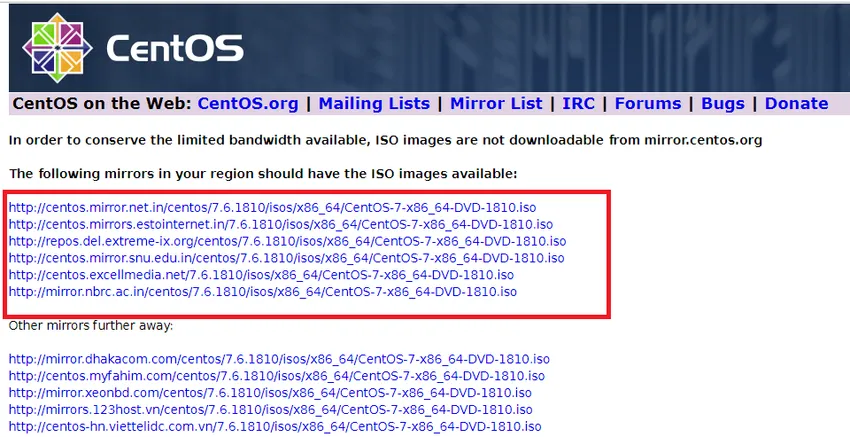
Krok 3: Vytvorte bootovaciu jednotku
Jednoducho preneste súbor ISO na USB pomocou príkazu dd alebo môžete použiť program Win32DiskImager alebo Etcher.
# dd if = / iso / CentOS-7-x86_64-DVD-1602-99.iso z = / dev / sdb
Uistite sa, že v USB máte najmenej 4, 3 GB voľného miesta.
Krok 4: Začnite s inštaláciou Centos
Vložte vytvorené USB do príslušnej jednotky, spustite počítač, vyberte zavádzaciu jednotku a zobrazí sa okno uvedené nižšie.
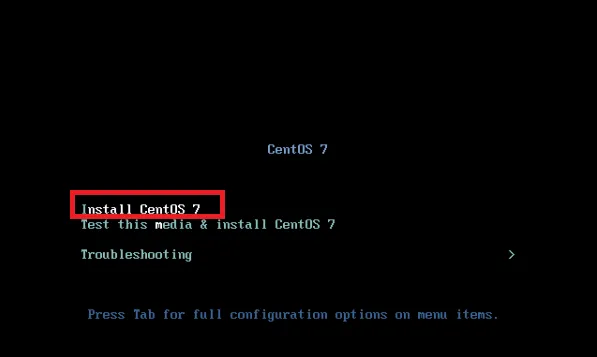
Vyberte „Install CentOS 7“ a stlačte kláves Enter.
Systém by začal zavádzať inštalátor médií.
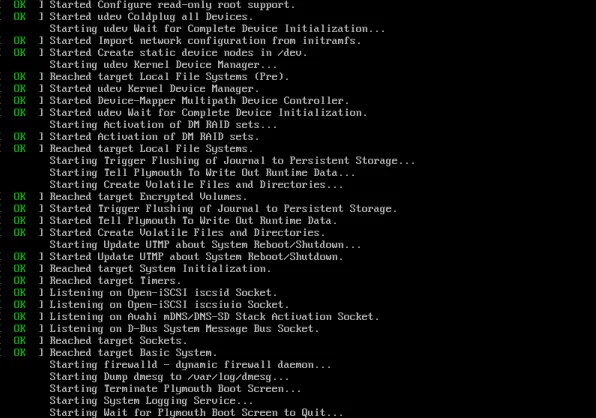
Krok 5: Vyberte požadovaný jazyk
Vyberte jazyk, ktorý sa má počas inštalácie používať, a stlačte Pokračovať.
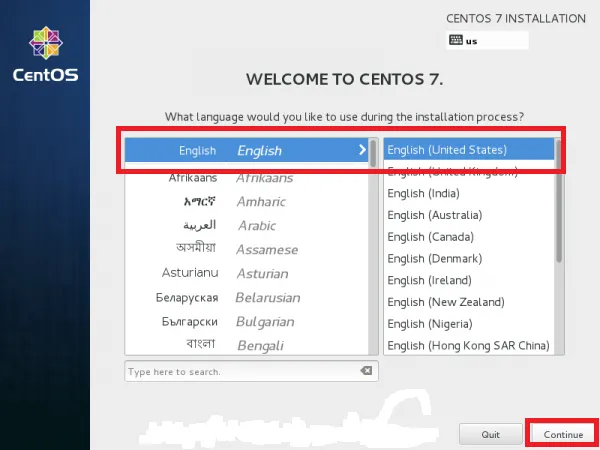
Krok 6: Prispôsobenie systému
Zobrazí sa okno so zhrnutím inštalácie s množstvom dostupných možností. Postupne zmeňte nastavenia podľa svojich potrieb.
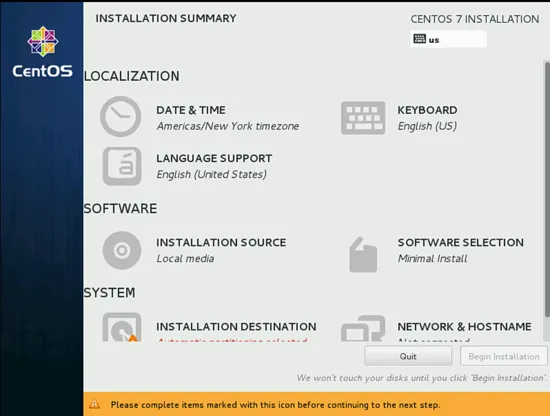
Kliknite na DÁTUM A ČAS, zmeňte miesto na mape a kliknite na Hotovo.
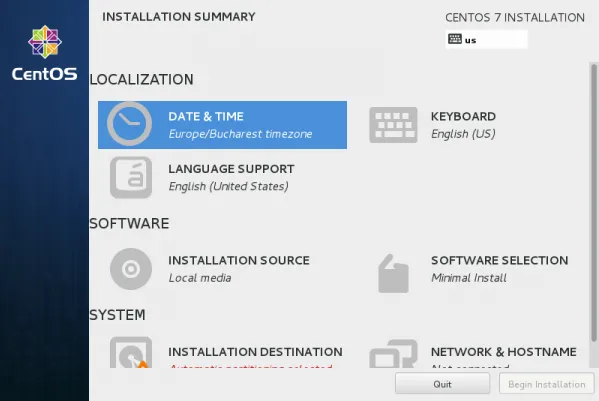
Zobrazí sa mapa a vyberte svoje časové pásmo.
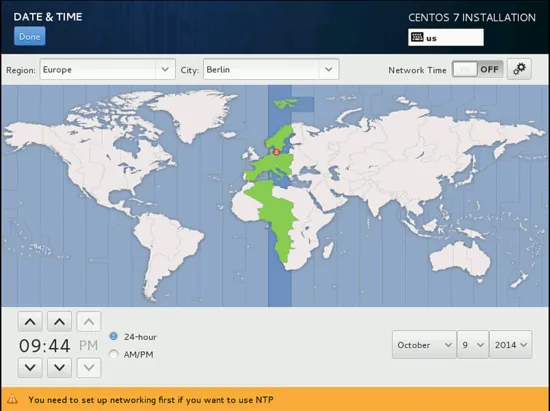
Teraz zmeňte nastavenie klávesnice kliknutím na KEYBOARD.
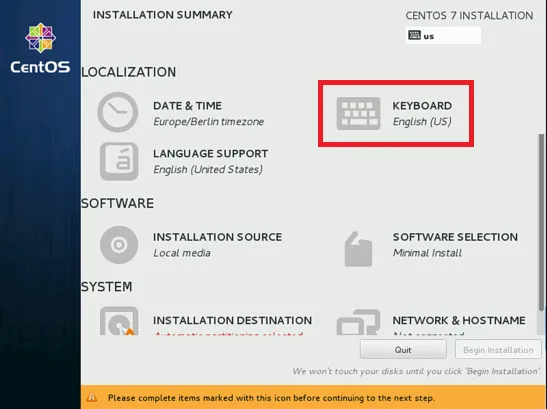
Zobrazí sa okno. Vyberte jazyk a kliknutím na ikonu + pridajte ďalšie rozloženie klávesnice.
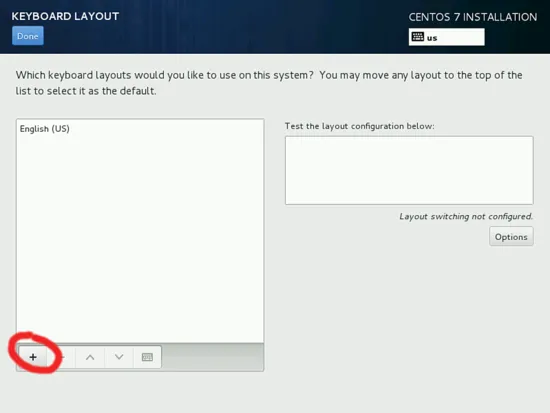
Zdroj inštalácie budú inštalačné médiá s automatickým rozpoznaním. Ak máte nejaký iný zdroj inštalácie, môžete zodpovedajúcim spôsobom zadať cestu.

Teraz zmeňte „Cieľ inštalácie“ a môžete vykonať aj manuálne rozdelenie na oddiely. Pre manuálne rozdelenie na partície kliknite na „I will nakonfigurovat partitioning“.
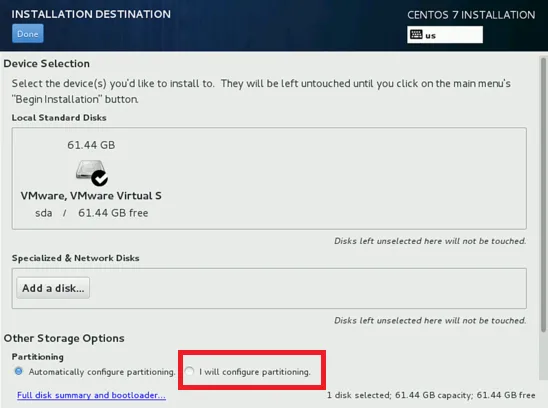
Teraz môžete prispôsobiť nastavenia NETWORK & HOSTNAME.
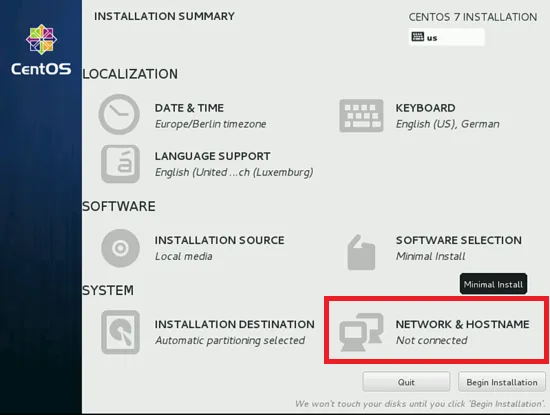
Pridajte názov hostiteľa a potom kliknutím na Konfigurovať prispôsobte časť Ethernet.
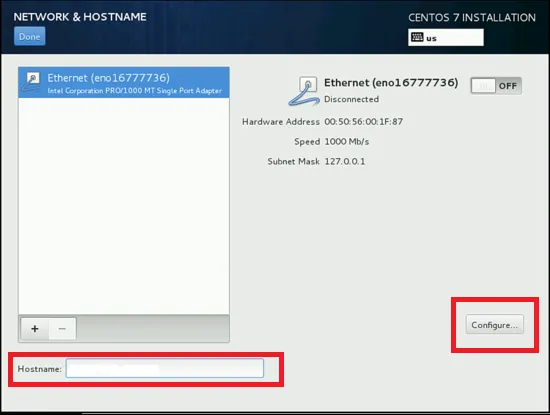
Teraz sa objaví okno. Podľa potreby môžete pridať nastavenia IPv4 a IPv6.
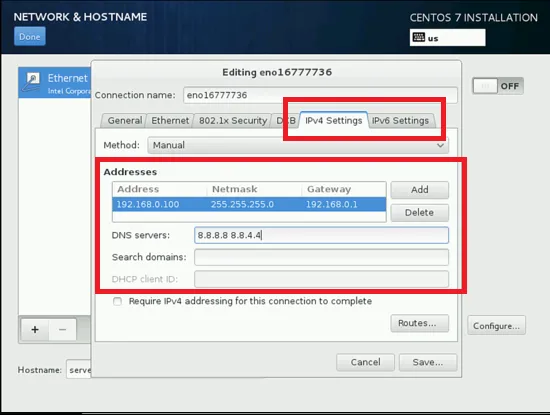
Teraz zapnite pripojenie. Zobrazia sa všetky podrobnosti o pripojení.
Po kliknutí na tlačidlo Hotovo.
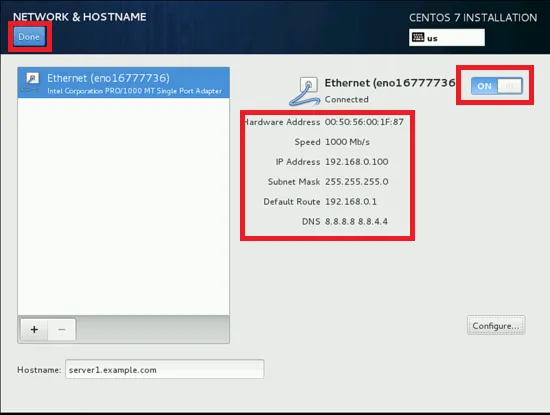
Teraz môžeme začať inštalovať Centos kliknutím na tlačidlo „Začať inštaláciu“.
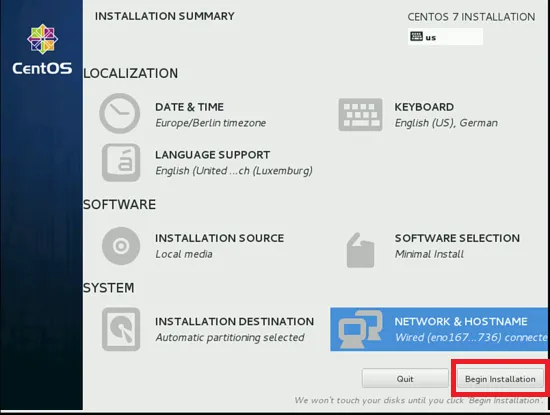
Spustí sa proces inštalácie Centos. Teraz musíme poskytnúť NASTAVENIA UŽÍVATEĽA.
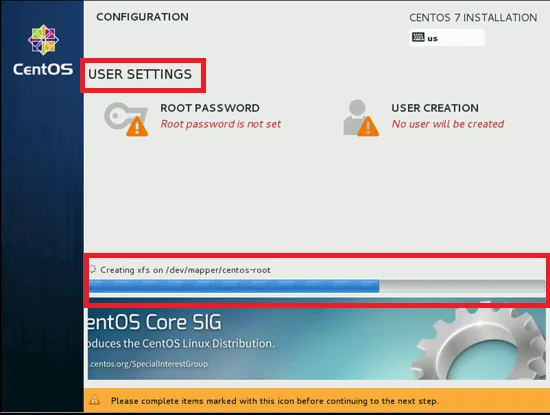
Najprv si nastavíme root heslo. Kliknite na ROOT PASSWORD. Zobrazí sa okno. Nastavte root heslo podľa vášho výberu a kliknite na Hotovo.
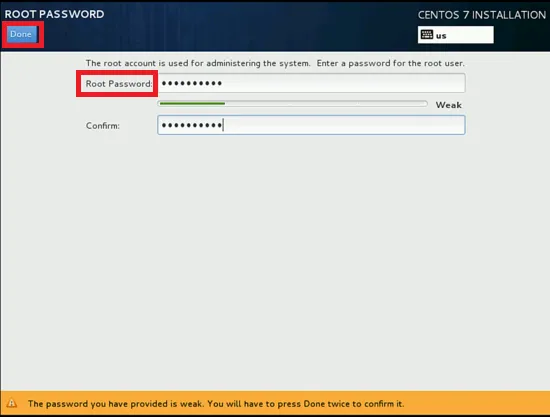
Teraz vytvoríme používateľa.
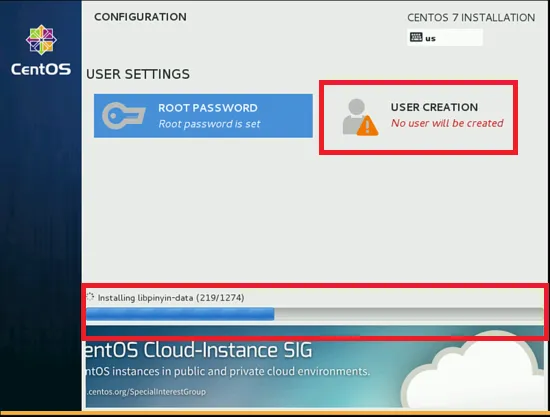
Kliknite na „UŽÍVATEĽSKÉ VYTVÁRANIE“ a vytvorte USER vyplnením požadovaných údajov a potom stlačte Hotovo.
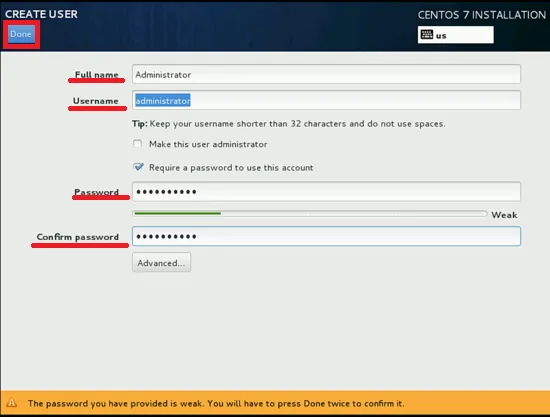
Teraz chvíľu počkajte. Po dokončení inštalácie sa zobrazí výzva na reštartovanie systému, takže kliknite na tlačidlo Reštartovať.
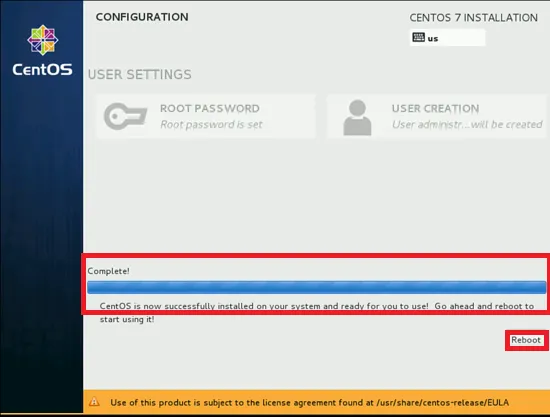
Po reštarte sa otvorí prihlasovacia obrazovka.
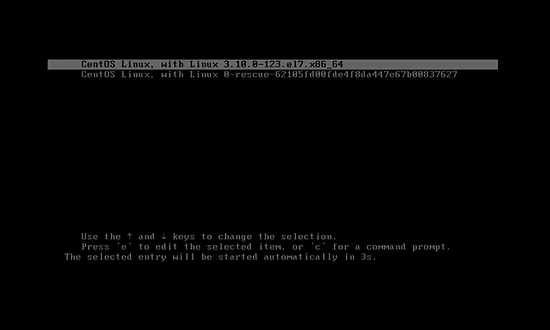
Zadajte svoje prihlasovacie údaje používateľa.
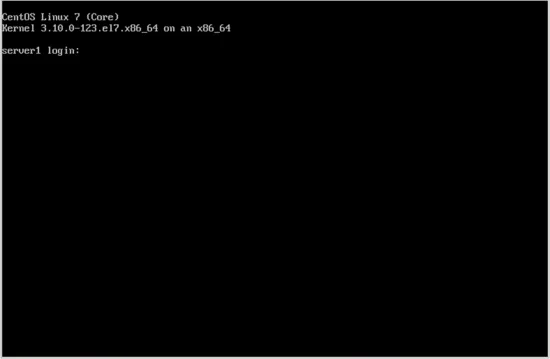
Teraz je váš CentOS 7 úspešne nainštalovaný do vášho systému. Inštalácia teraz vyžaduje softvér na vykonávanie vašich ďalších úloh a na začatie používania distribúcie systému Linux v systéme CentOS.
Odporúčané články
Toto bola príručka Ako nainštalovať CentOS. Tu sme diskutovali o krokoch na inštaláciu CentOS a rôznych verziách CentOS. Ďalšie informácie nájdete aj v nasledujúcich článkoch -
- Ako nainštalovať Java 8
- Ako nainštalovať Cassandra
- Ako nainštalovať .NET?
- Ako nainštalovať Bootstrap